Видеоклипът в Instagram не е публикуван: причини за проблема
Няма такъв потребител на смартфони, който поне веднъж не е чувал за Instagram. Всеки ден в тази социална мрежа се публикуват стотици хиляди уникални снимки и видеоклипове, така че винаги има какво да се види тук. По-долу ще разгледаме общ проблем, когато даден видеоклип не е публикуван в дадена социална мрежа.
На първо място, Instagram е услуга за публикуване на снимки и когато приложението току-що се появи за притурки на iOS, те могат да бъдат качени само. С течение на времето все повече и повече потребители започнаха да се присъединят към услугата, което наложи разширяването на възможностите на приложението. След това е възможно да се публикуват видеоклиповете. Първоначално продължителността на видеоклипа не може да надвишава 15 секунди, като днес ограничението е удължено до една минута.
Всичко ще е наред, но потребителите на Instagram често са изправени пред проблема с качването на видеоклип в неговата сметка и такъв проблем може да възникне по няколко причини.
съдържание
- Защо не се зарежда видеото в Instagram?
- Причина 1: Ниска скорост на интернет връзка
- Причина 2: Неактуална версия на фърмуера
- Причина 3: Стандартна галерия
- Причина 4: Неактуалната версия на Instagram
- Причина 5: Instagram не поддържа текущата версия на операционната система
- Причина 6: Срив на приложението
- Причина 7: Неподдържан видео формат
- Причина 8: смартфонът не функционира добре
- Въпроси и отговори
Защо не се зарежда видеото в Instagram?
Ако се сблъскате с невъзможността да публикувате видеоклип в Instagram, проверете по-долу възможността да имате една или друга причина. Вероятно до края на статията ще можете да намерите източника на проблема и, ако е възможно, да го премахнете.
Причина 1: Ниска скорост на интернет връзка
И въпреки че в много региони на Русия от дълго време съществуват 3G и LTE мрежи, често достъпната скорост не е достатъчна за публикуване на видеофайл.
На първо място, трябва да проверите текущата скорост на интернет връзката. Можете да направите това, например, като използвате приложението Speedtest , което ще избере най-близкия до Вас сървър за получаване на по-точни данни за измерване на скоростта на интернет.
Изтеглете приложението Speedtest за iOS
Изтеглете приложението Speedtest за Android

Ако резултатите от проверката разкриха, че скоростта на интернет връзката е нормална (има поне няколко Mb / s), тогава може да има мрежов провал на телефона, така че трябва да опитате да рестартирате притурката.
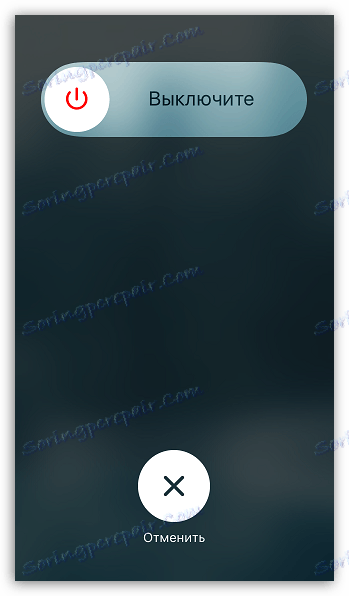
Причина 2: Неактуална версия на фърмуера
Ако има актуализации за телефона ви, но не сте ги инсталирали, това може да е пряк източник на неправилни приложения.
Например, за да проверите за актуализации в iOS, трябва да отидете в "Настройки" - "Основни" - "Софтуерна актуализация" .
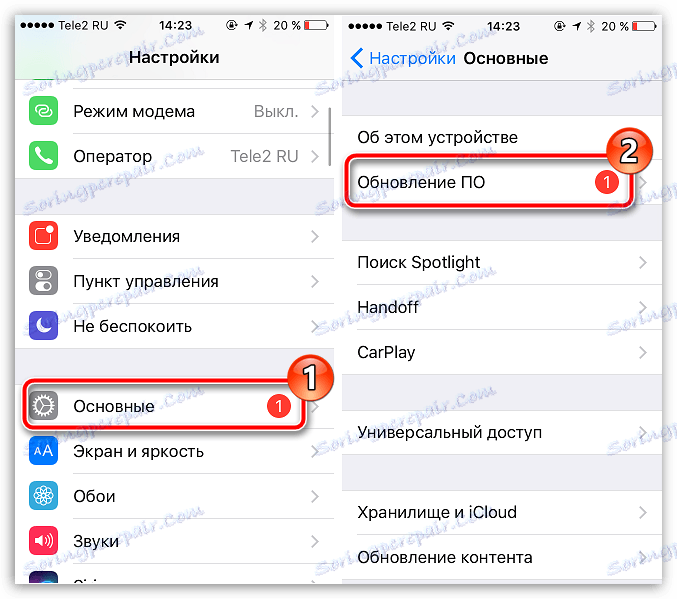
Можете да проверите за актуализации за Android в Настройки - За Телефон - Системна актуализация (елементите в менюто може да варират в зависимост от корпуса и версията на Android).
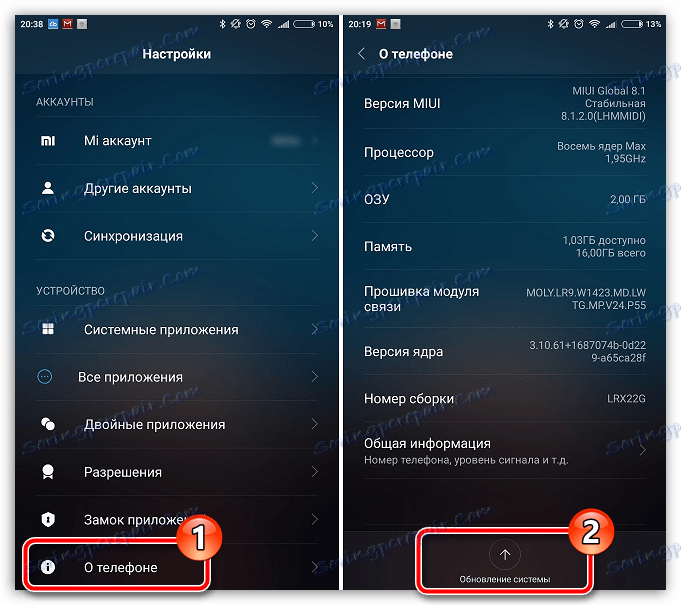
Игнорирането на инсталирането на нови актуализации е силно обезкуражено, защото това не само засяга производителността на приложенията, но и сигурността на притурката.
Причина 3: Стандартна галерия
Възможност за Android-потребители. Обикновено при този тип проблеми потребителят на екрана си вижда съобщението "Възникна грешка при импортирането на видеоклипа ви. Опитай отново.
В този случай опитайте да използвате нестандартно приложение за галерия, а приложение от трета страна, например QuickPic .
Изтеглете приложението QuickPic за Android
Причина 4: Неактуалната версия на Instagram
Ако сте деактивирали автоматичните актуализации за приложения на вашия телефон, трябва да имате предвид, че филмът не се зарежда поради остаряла версия на приложението.
Проверете за актуализации в Instagram, като кликнете върху връзката от вашия смартфон. Магазинът за приложения ще се стартира автоматично на страницата за изтегляне на Instagram. А ако бъде открита актуализация за приложението, ще видите бутона "Update" до него.
Изтеглете приложението Instagram за iPhone
Изтеглете приложението Instagram за Android
Причина 5: Instagram не поддържа текущата версия на операционната система
Лоши новини за потребителите на стари телефони: Вашето устройство отдавна не може да бъде подкрепено от разработчиците на Instagrams, поради което се е появил проблем с публикацията.
Например, за Apple iPhone версията на операционната система трябва да е поне 8.0, а за Android не е инсталирана фиксирана версия - всичко зависи от модела на притурката, но по принцип не трябва да е по-малко от OS 4.1.
Можете да проверите текущата версия на фърмуера на iPhone в "Настройки" - "Основни" - "За това устройство".
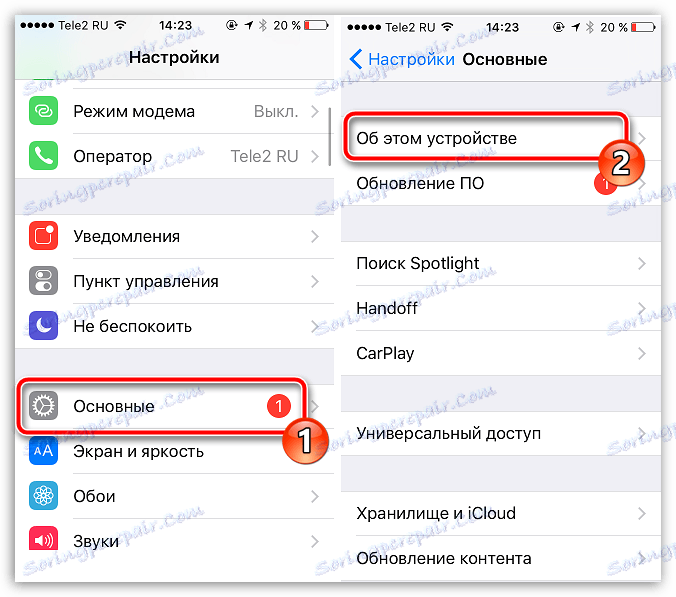
За Android трябва да отидете в "Настройки" - "За телефона".
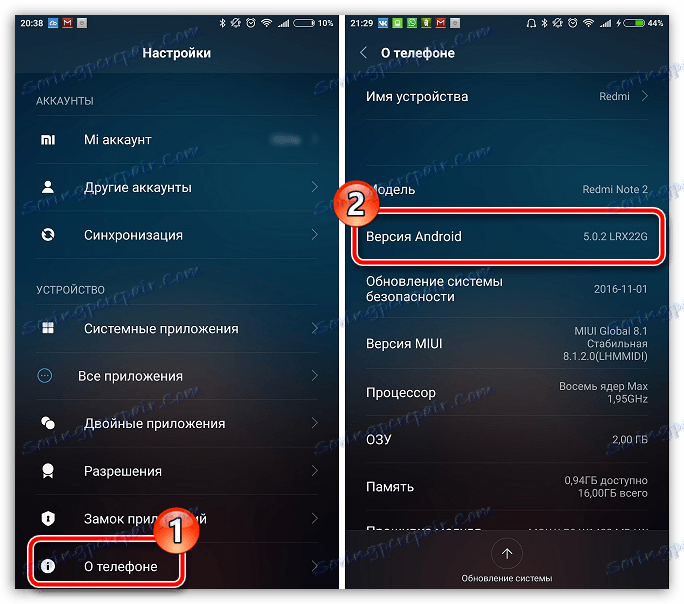
Ако проблемът наистина се крие в несъответствието на вашия смартфон, за съжаление, освен за да смените устройството, няма какво да ви посъветва, че не можете.
Причина 6: Срив на приложението
Instagram, както всеки друг софтуер, може да се провали, например, поради натрупания кеш. Най-лесният начин за решаване на проблема е да инсталирате отново приложението.
На първо място, приложението трябва да бъде премахнато от смартфона. На iPhone трябва да задържите дълъг пръст върху иконата на приложението и след това да кликнете върху иконата с кръст. При Android най-често приложението може да бъде изтрито, като държите иконата на приложението за дълго време и след това го прехвърлите в иконата за кошница.
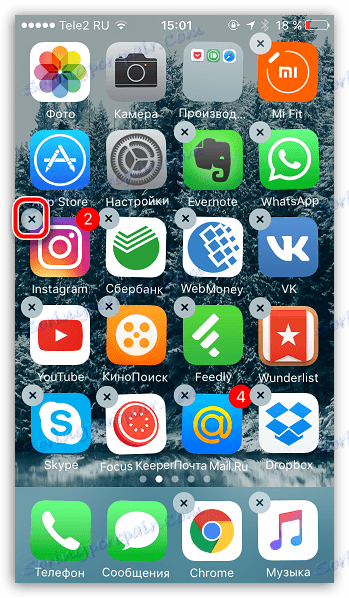
Причина 7: Неподдържан видео формат
Ако видеоклипът не беше закаран в камерата на смартфона, а например изтеглен от интернет с цел по-нататъшното му публикуване в Instagram, може би проблемът е точно в неподдържания формат.
Най-разпространеният формат за мобилно видео е mp4. Ако имате различен формат, препоръчваме да го преобразувате. За да конвертирате видео в друг формат, има голям брой специални програми, които ще ви позволят да изпълнявате тази задача бързо и ефективно.
Прочетете още: Програми за конвертиране на видео
Причина 8: смартфонът не функционира добре
Крайната опция, която може да се състои в неправилно функциониране на вашия смартфон. В този случай, ако изключите напълно всички предишни елементи, можете да опитате да нулирате настройките.
Изчистване на iPhone
- Отворете приложението Настройки и след това преминете към секцията "Общи" .
- Превъртете до най-долната част на списъка и изберете "Reset" .
- Докоснете "Нулирайте всички настройки" и потвърдете намерението си да изпълните тази процедура.
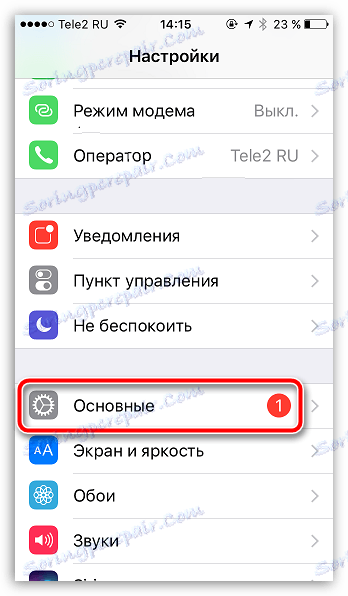
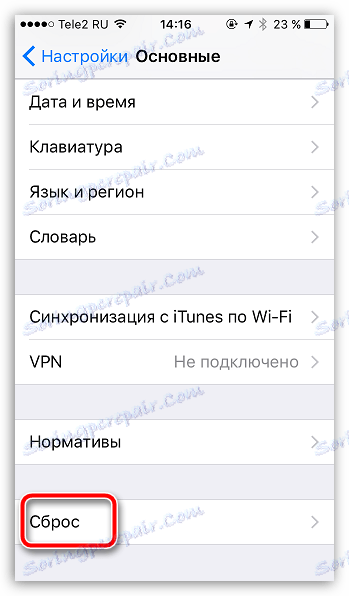
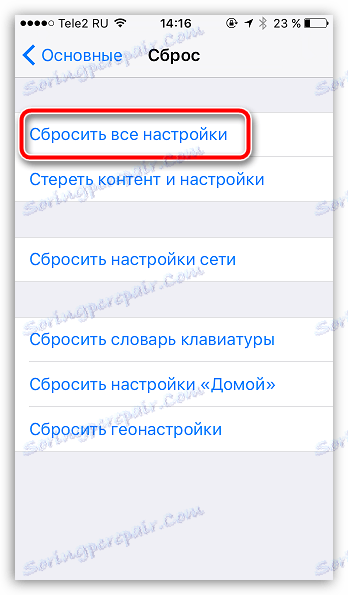
Нулиране на Android
Обърнете внимание, че следващите стъпки са приблизителни, тъй като при различни черупки може да има друга възможност да отидете в съответното меню.
- Отворете "Настройки" и в "Система и устройство" кликнете върху бутона "Разширени".
- Отидете до дъното на списъка и изберете "Възстановяване и нулиране" .
- Изберете последния елемент "Нулиране на настройките" .
- Избирайки "Лични данни" , приемате, че всички данни за профила, както и настройките на приложенията ще бъдат напълно изчистени. Ако не активирате опцията "Изчистване на паметта на устройството" , всички потребителски файлове и приложения ще останат в първоначалното си местоположение.
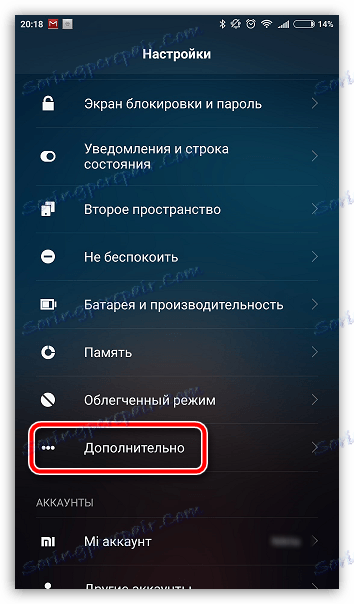
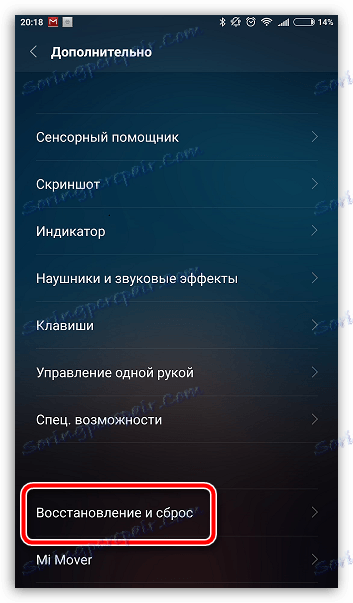
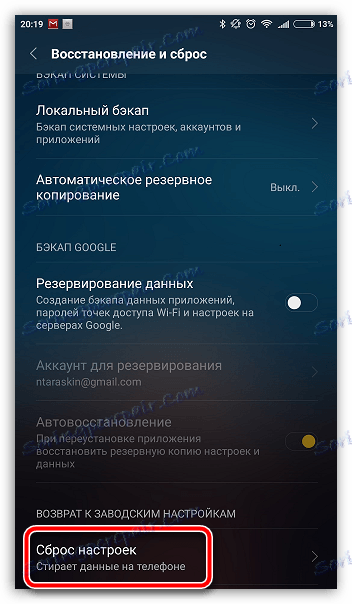
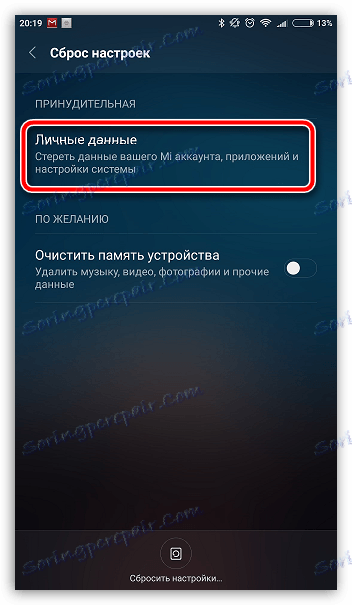
Това са всички основания, които могат да засегнат проблема с публикуването на видеоклипа в Instagram.